Truco para tener una pantalla "siempre encendida" en el iPhone
Este truco te permite tener un reloj en la pantalla de bloqueo de tu iPhone que siempre está visible.
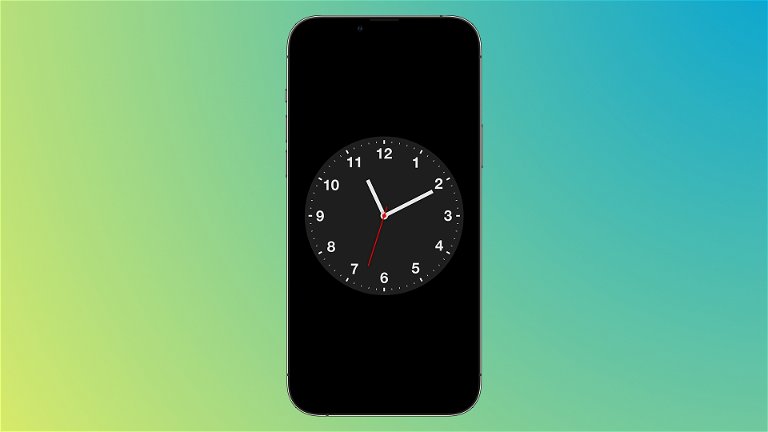
Los iPhone no tienen una pantalla "Always-On" o siempre encendida como sí tiene el Apps Watch u otros smartphones Android. Se ha rumoreado su llegada muchas veces, pero no parece que vaya a ser algo que Apple vaya a implementar. Sin embargo, existe un truco para simular este efecto y tener una pantalla siempre encendida en el iPhone, y vamos a explicarte paso a paso cómo conseguirlo.
La pantalla siempre encendida tiene una función principal: mostrar la hora sin tener que encender la pantalla del dispositivo. Gracias a los paneles OLED, que permiten desactivar los píxeles negros, esto consume muy poca batería. Por lo tanto, este truco es ideal para un iPhone con pantalla OLED.
Cómo tener una pantalla "Always-On" en el iPhone
Este truco se basa en una opción de accesibilidad que sirve para bloquear una aplicación en la pantalla del iPhone. Por lo que, si nos descargamos una app de reloj que use fondos negros y la bloqueamos, podremos tener una pantalla siempre encendida en el iPhone. Además, para salir de esta pantalla necesitarás identificarte con Face ID, por lo que la protección está asegurada.
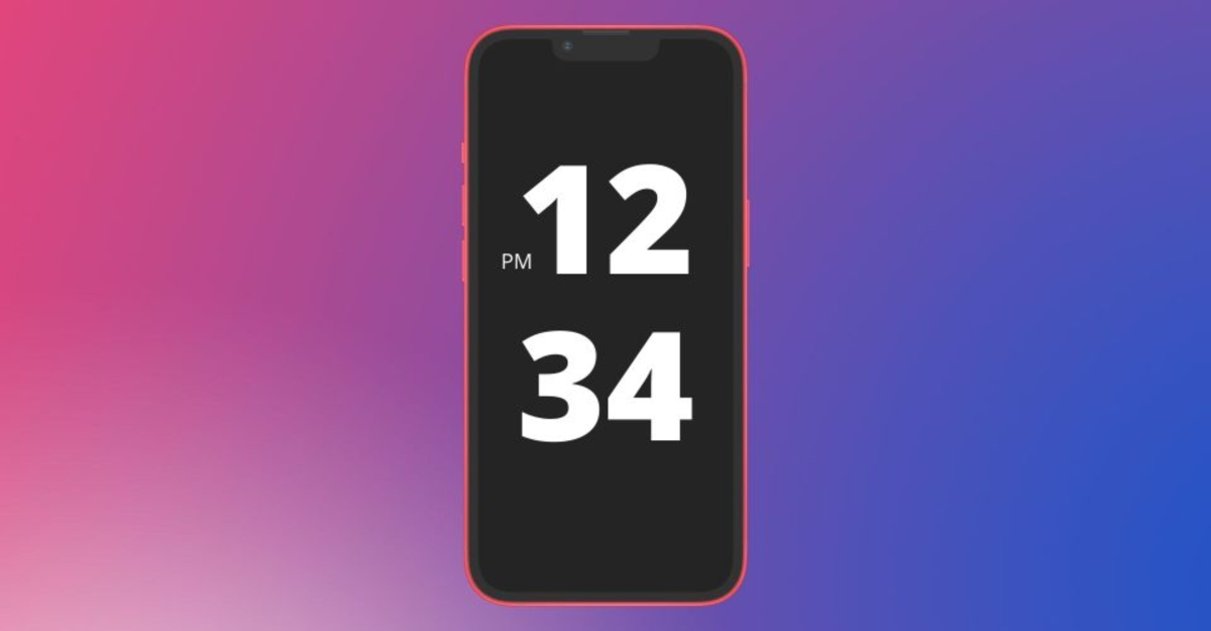
Pantalla Always On en iPhone
Para poder crear tu propia pantalla "Always-On" en el iPhone debes seguir estos pasos.
- Descarga una aplicación de reloj en la App Store, Fliqlo es una buena opción aunque hay muchas que puedes usar.
- Entra en Ajustes > Accesibilidad en tu iPhone.
- Baja, entra en Acceso guiado y activa el interruptor.
- Toca en Ajustes del código y activa Face ID.
- Vuelve atrás y habilita Función rápida.
- En Bloqueo automático pulsa en Nunca.
- Ahora entra en la app de reloj.
- Pulsa 3 veces seguidas el botón de desbloqueo.
- El iPhone bloqueará la app de reloj simulando el efecto "Always-On display".
- El iPhone no podrá usarse hasta que pulses 2 veces el boton de desbloqueo y te identifiques con Face ID.
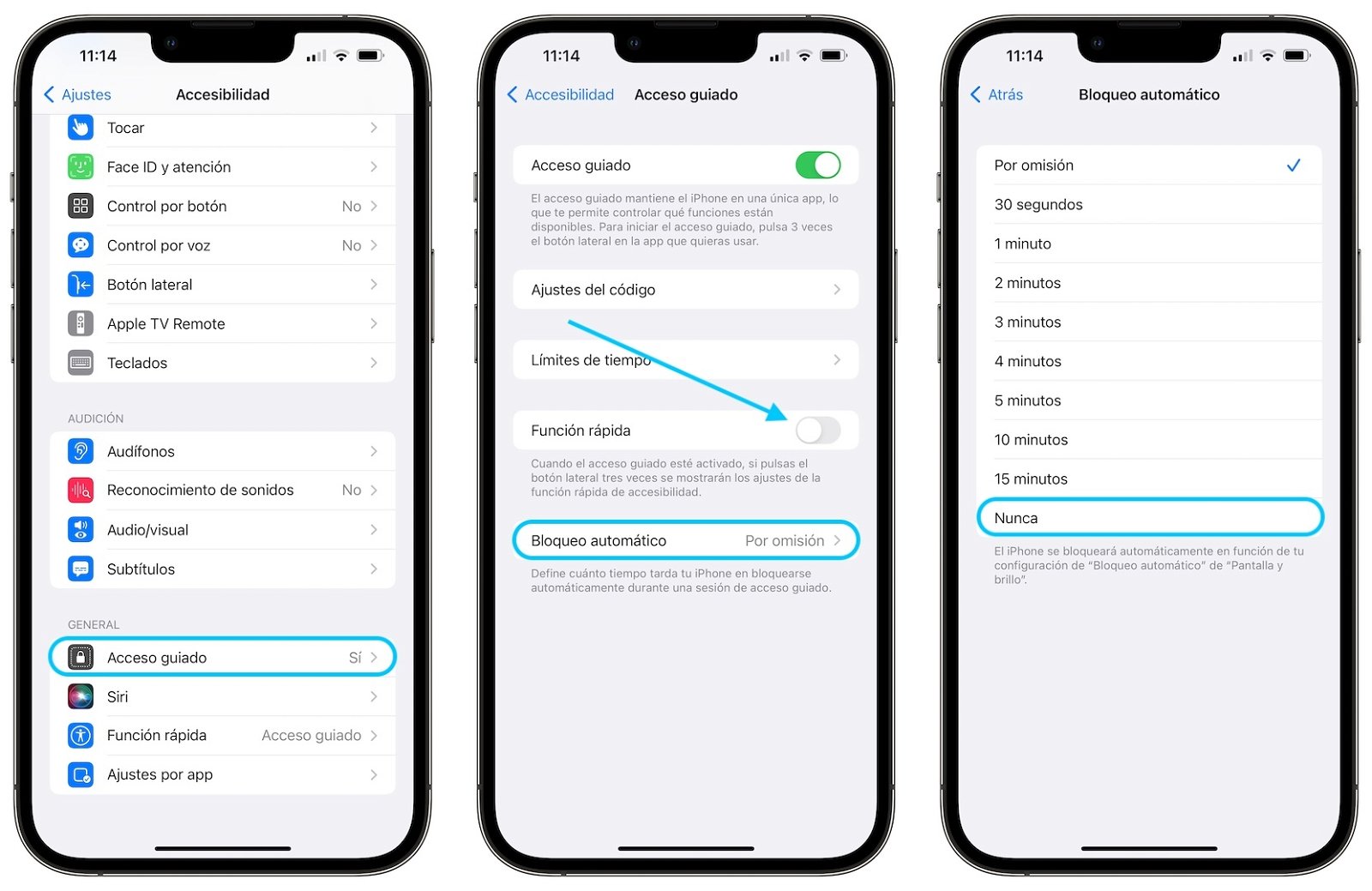
Así se activa el Acceso guiado
Claramente no es una opción perfecta, perdemos algunas opciones de la pantalla de bloqueo del iPhone como los accesos directos a la cámara o la linterna o la posibilidad de ver las notificaciones, sin embargo es la única solución posible si quieres tener la hora fijada siempre en la pantalla de tu iPhone.
Este tipo de trucos pueden ser interesantes para muchas personas, como el de crear un "modo niños" solo con algunas apps o el de poner emojis en la barra de estado del iPhone. Son pequeñas opciones que pueden hacer tu iPhone un dispositivo mucho más personal.
Puedes seguir a iPadizate en Facebook, WhatsApp, Twitter (X) o consultar nuestro canal de Telegram para estar al día con las últimas noticias de tecnología.